A transformação de roteador condicional permite que você aplique várias condições aos dados de entrada. Cada linha dos dados de entrada avaliada por uma condição de filtro de grupo e processada no grupo correspondente. Se uma linha atender a mais de uma condição de filtro de grupo, a transformação passará a linha para vários grupos. Se uma linha não atender a nenhuma condição, poderá ser descartada ou roteada para um grupo de saída padrão.
Essa transformação é semelhante à transformação de filtro, mas é útil para usuários que desejem testar os mesmos dados de entrada em várias condições.
Para adicionar uma transformação condicional de roteador:
-
Escolha um nó onde você realizará a transformação de roteador condicional. Esse pode ser um nó de origem ou outra transformação.
-
Escolha Ação e use a barra de pesquisa para localizar e escolher “Roteador condicional”. Uma transformação de roteador condicional é adicionada junto com dois nós de saída. Um único nó de saída, "Grupo padrão", contém os registros que não atendem a nenhuma das condições definidas nos outros nós de saída. O grupo padrão não pode ser editado.
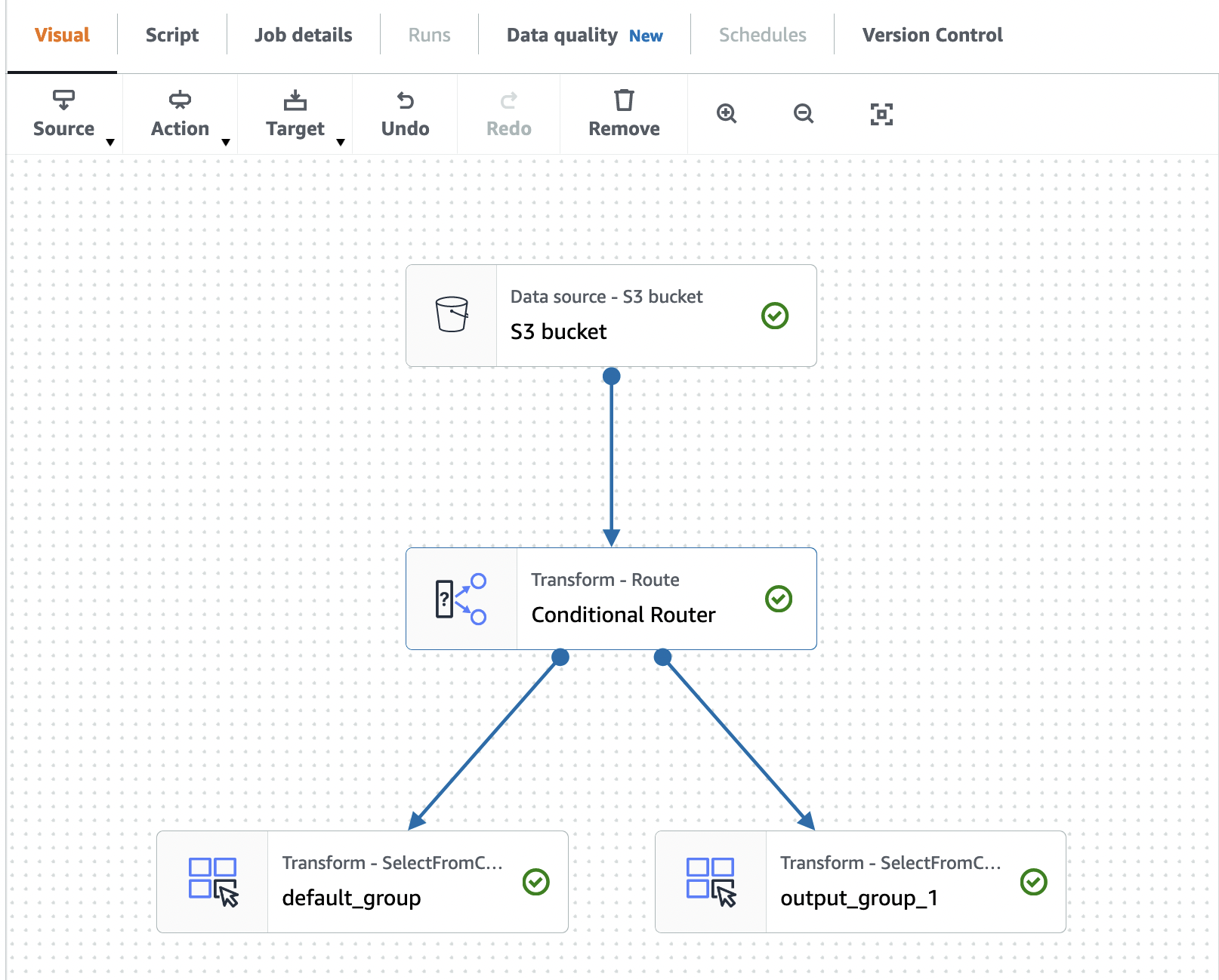
Você pode adicionar outros grupos de saída escolhendo Adicionar grupo. Para cada grupo de saída, você pode nomear o grupo e adicionar condições de filtro e um operador lógico.
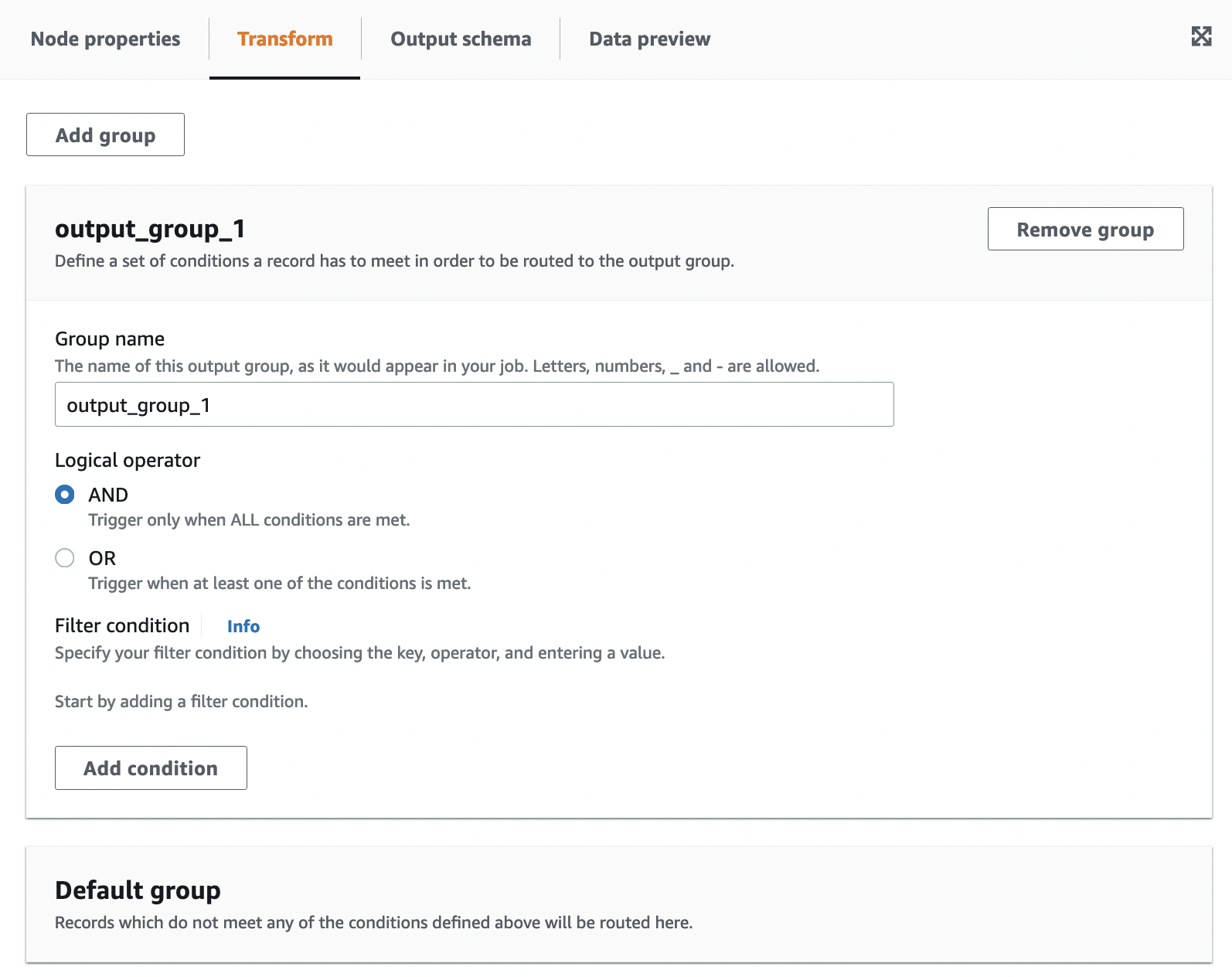
-
Dê outro nome ao grupo de saída inserindo um novo nome para o grupo. O AWS Glue Studio nomeará automaticamente os grupos para você (por exemplo, "output_group_1").
-
Escolha um operador lógico (AND, OR) e adicione uma condição de filtro especificando Chave, Operação e Valor. Os operadores lógicos permitem que você implemente mais de uma condição de filtro e aplique o operador lógico a cada condição de filtro especificada.
Ao especificar a chave, você pode escolher entre as chaves disponíveis em seu esquema. Em seguida, escolha a operação disponível de acordo com o tipo de chave selecionada. Por exemplo, se o tipo de chave for "string", a operação disponível para você escolher é "matches".
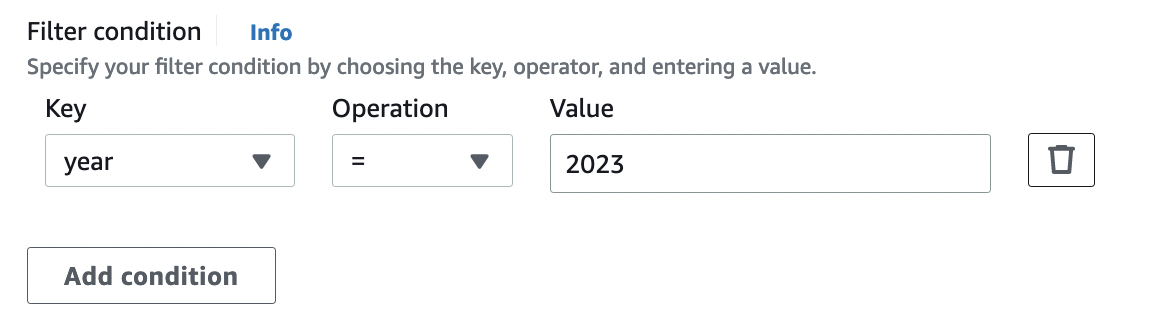
-
Insira o valor no campo Valor. Selecione Adicionar condição para adicionar mais condições. Para remover condições de filtro, selecione o ícone de lixeira.